Saiba como usar 'modo Internet Explorer' no novo Microsoft Edge
15/11/2019 - 11:00•1 min de leitura
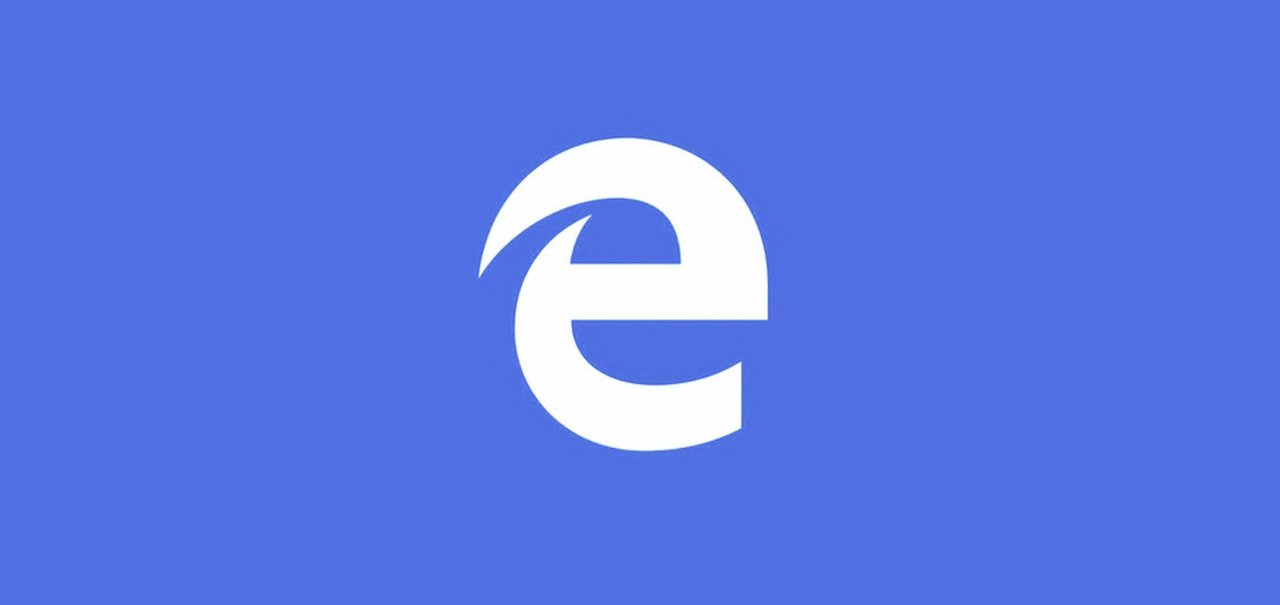
Imagem de Saiba como usar "modo Internet Explorer" no novo Microsoft Edge no tecmundo
A Microsoft vem testando uma nova versão do Microsoft Edge baseada no Chromium, já disponível para download. O problema é que, ao fazer isso, a empresa estaria abrindo mão de uma função do Edge original, que era abrir páginas mais antigas no modo Internet Explorer, aumentando sua compatibilidade. Agora, dá para ver como isso pode ser feito até mesmo na versão Beta do Edge.
A função de navegação do Internet Explorer foi criada pela Microsoft principalmente para usuários da versão empresarial do Windows, que poderiam precisar acessar sites de empresas e sistemas criados pensando ainda no antigo navegador. Para fazer isso dentro do Edge usando o Chromium, siga os passos a seguir.
Passo 1
Dentro do Microsoft Edge, que você pode baixar clicando aqui, digite edge://flags na barra de endereços. Entre as opções que aparecerão na janela "Experimentos", procure "Enable IE Integration" e mude a opção para "IE Mode". Em seguida, reinicie o navegador.
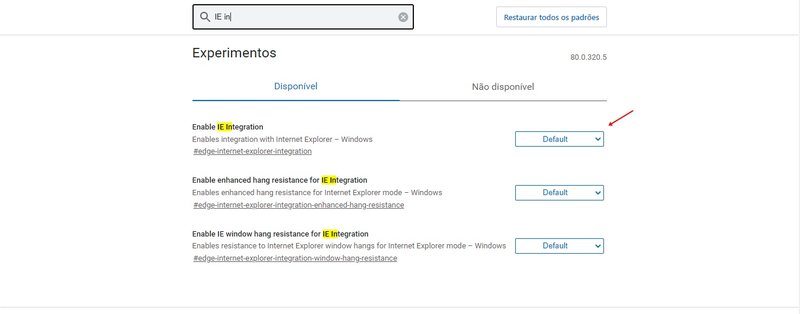
Passo 2
Clique com o botão direito no atalho do Microsoft Edge e selecione "Propriedades". Dentro delas, no campo de Destino, inclua o seguinte código no final do endereço: –ie-test-mode.
Se você fez tudo correto, ele deve ficar deste jeito:
"C:\Program Files (x86)\Microsoft\Edge Dev\Application\msedge.exe" –ie-mode-test
Feito isso, um pedido para aceitar as mudanças como administrador aparecerá. Basta aceitá-lo.
Agora, o seu Microsoft Edge já está pronto para usar o modo Internet Explorer 11. Entre em qualquer site e, no canto superior direito, nas opções do navegador, selecione "Mais Ferramentas" para abrir sites no modo IE.